Linux目录结构
倒挂的树形结构,最顶层为根,用 / 表示
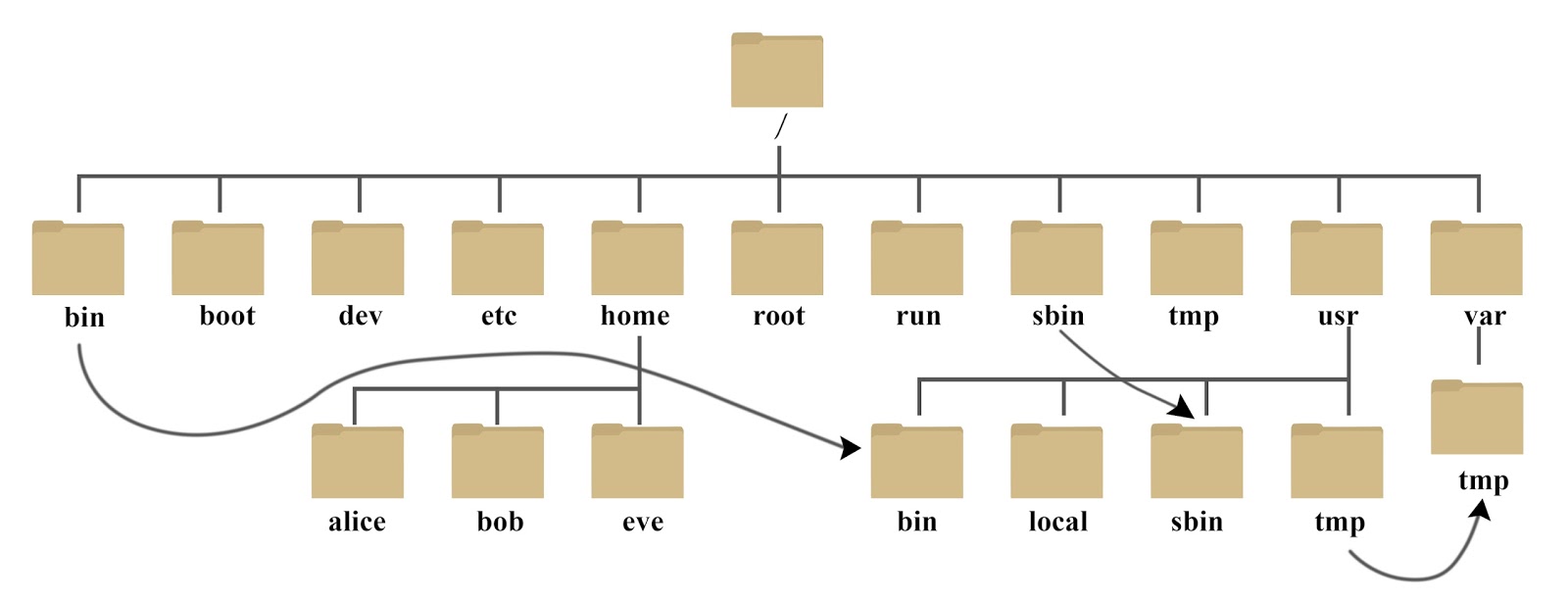
/根目录:Linux系统的起点(所有的数据存放的目录)
路径:/root/1.txt #在根目录下,有abc目录,在abc目录里有1.txt文件。在Linux中一个路径,只有开头的/ 才表示为根目录
Linux的基本理念:一切皆文件
/dev:存放设备(键盘、鼠标、光驱、硬盘……)相关的数据,/dev/sda:SCSI接口的硬盘的第一块,/dev/sdb 第二块…
/bin:存放着可执行命令的目录
/sbin:存放着可执行命令的目录,只供系统管理员使用
/tmp:临时文件存放的地方
/run:是一个临时文件系统,存储系统启动以来的信息。系统重启时,该目录下的文件被清除
/home:普通用户的家目录,用来存放普通用户的文件
/boot:存放内核文件和系统引导程序,包括一些连接文件以及镜像文件
/lib:存放着系统最基本的动态连接共享库,几乎所有的应用程序都需要用到这些共享库
/mnt:用来临时挂载临时存储设备的目录
/opt:该目录是可选的,这是给主机额外安装软件所摆放的目录
/media:用于挂载可移动设备的临时目录,U盘、光驱等
/root:系统管理员的家目录
/sys:存放系统运行过程中的信息文件
/etc:软件配置文件所在的目录
/usr:安装除操作系统本身外的一些应用程序或组件的目录
/var:存放日志的目录,某些应用的预设也放在此目录
菜鸟教程更加详细 –https://www.runoob.com/linux/linux-system-contents.html
Linux基本操作
- 命令行提示符:
终端模式:
[当前登录的用户@主机名 当前所在的目录]
以#结尾表示当前登录的身份为root
以$结尾表示当前登录的身份为普通用户
[root@localhost ~]#
pwd— (Print Working Directory) 查看当前工作目录
[root@localhost ~]# pwd #显示当前所在的位置
/root
cd— (Change Directory)
– 用途:切换工作目录
– 格式:cd [目标文件夹位置]
[root@localhost ~]# cd /
[root@localhost /]# pwd
/
ls— List
– 格式:ls [目录或文件名]…
[root@localhost /]# ls
bin dev home lib64 mnt...
蓝色:目录(文件夹) 黑色:文本文件
绝对路径:以根开始的路径 相对路径:以当前为参照的路径
[root@localhost run]# cd /root/ #绝对路径,与当前所在位置无关
[root@localhost ~]# pwd
/root
[root@localhost ~]# ls
anaconda-ks.cfg Documents Music Public Templates
...
[root@localhost ~]# cd Public/ #相对路径,与当前所在位置有关
[root@localhost Public]# pwd
/root/Public
. . :表示上一层目录(父目录)
[root@localhost Public]# cd .. #后退
[root@localhost ~]# pwd
/root
cat— 查看文本文件内容,适合查看内容较少文件
– 格式:cat [文件名]…
[root@localhost ~]# cat /root/anaconda-ks.cfg
[root@localhost ~]# cat /etc/fstab
[root@localhost ~]# cat /etc/passwd
[root@localhost ~]# cat /etc/redhat-release #查看系统版本
less— 查看文本文件内容,适合查看内容较多文件
– 格式:less [文件名]…
按上、下键进行滚动
按q键进行退出
hostname— 查看或临时修改主机名
[root@localhost /]# hostname
localhost.localdomain
[root@localhost /]# hostname centos.com
[root@localhost /]# hostname
centos.com
#新开一个全新的命令行终端,查看提示符变化
[root@centos ~]# hostname
centos.com
- 列出CPU处理器信息
[root@localhost ~]# lscpu
…….
CPU(s): 1 #核心数
…….
型号名称:Intel(R) Core(TM) i5-4430 CPU @ 3.00GHz
…….
- 列出内存信息
[root@localhost ~]# cat /proc/meminfo
MemTotal: 6070840 kB
...
- 查看网卡的IP地址
[root@localhost ~]# yum install net-tools -y
lo: 本机回环接口 IP永远为127.0.0.1 127.0.0.1:永远代表本机
[root@localhost ~]# ifconfig #查看本机网卡信息
[root@localhost ~]# ifconfig eth0 192.168.1.1 #临时设置IP
mkdir创建目录
[root@localhost ~]# mkdir /opt/test
[root@localhost ~]# ls /opt/
test
touch创建文本文件
[root@localhost ~]# touch /opt/1.txt
[root@localhost ~]# ls /opt/
1.txt test
head、tail命令
[root@localhost ~]# head -1 /etc/passwd #显示文件头1行内容
[root@localhost ~]# head -2 /etc/passwd #显示文件头2行内容
[root@localhost ~]# tail -1 /etc/passwd #显示文件最后1行内容
[root@localhost ~]# tail -2 /etc/passwd #显示文件最后2行内容
grep命令过滤文本文件内容- 作用:输出包含指定字符串的行
[root@localhost ~]# grep root /etc/passwd
root:x:0:0:root:/root:/bin/bash
operator:x:11:0:operator:/root:/sbin/nologin
vim修改文本文件内容(文本编辑器)
三个模式:命令模式、插入模式、末行模式
vim当文件不存在时,会自动创建此文件
vim不能创建目录
命令模式:
i键 或者 o键 —》插入模式(Esc回到命令模式)
英文的冒号:—》末行模式(Esc回到命令模式)
末行模式 :wq #保存并退出
末行模式 :q! #强制不保存并退出
- 关机
poweroff与重启reboot






















 325
325











 被折叠的 条评论
为什么被折叠?
被折叠的 条评论
为什么被折叠?








